怎么保存word文档到桌面 word文档保存到桌面步骤
更新时间:2024-05-04 11:06:45作者:xtang
在日常工作和学习中,我们经常需要保存Word文档到桌面,以便随时查阅和使用,保存Word文档到桌面非常简单,只需打开所需的文档,点击文件菜单中的另存为选项,选择桌面作为保存位置,然后输入文件名并点击保存即可。通过这个简单的步骤,我们可以方便地将重要的Word文档保存到桌面,随时进行查阅和使用。
方法如下:
1.首先在电脑中找到要保存到桌面的word文档,之后打开这个word文档。
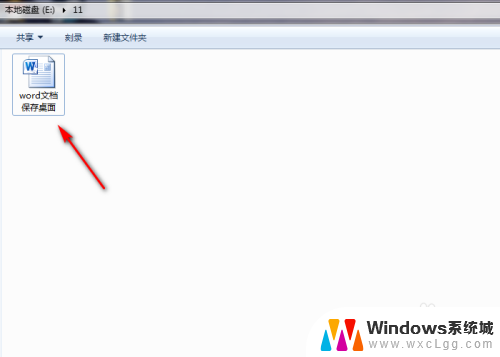
2.成功打开word文档后,接着点击word文档左上角的【文件】功能。
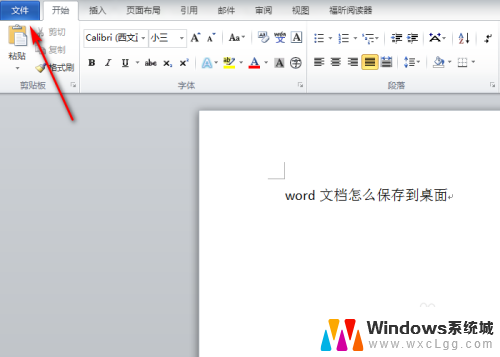
3.进入到【文件】页面后,接着再点击该页面左上角的【另存为】功能。
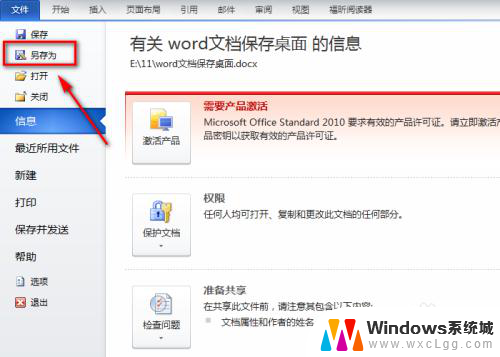
4.此时会弹出【另存为】对话框,接着在对话框左侧选中【桌面】。如图所示。
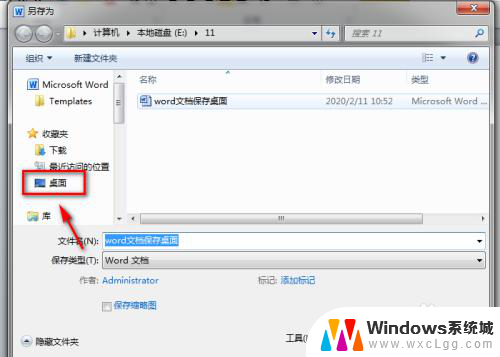
5.选中【桌面】后接着再点击【另存为】对话框中的【保存】功能。
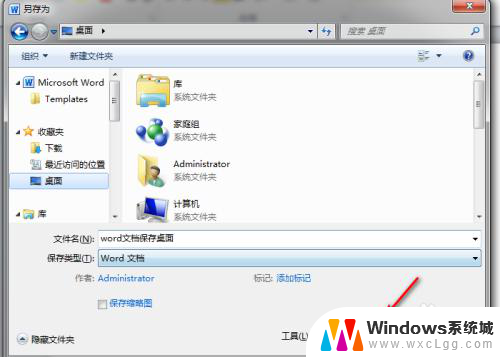
6.这样就成功把该word文档保存到电脑的桌面上了,之后在电脑桌面上就能找到该word文档了。

以上就是如何将Word文档保存到桌面的全部内容,如果有任何疑问,请根据小编的方法进行操作,希望对大家有所帮助。
怎么保存word文档到桌面 word文档保存到桌面步骤相关教程
-
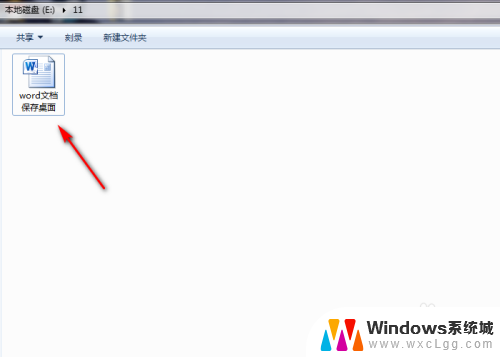 word的文件怎么保存到桌面 word文档保存到桌面步骤
word的文件怎么保存到桌面 word文档保存到桌面步骤2024-04-21
-
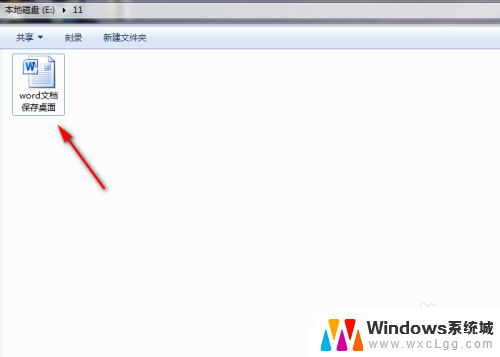 如何把word文件保存到桌面上 word文档保存到桌面步骤
如何把word文件保存到桌面上 word文档保存到桌面步骤2025-04-01
-
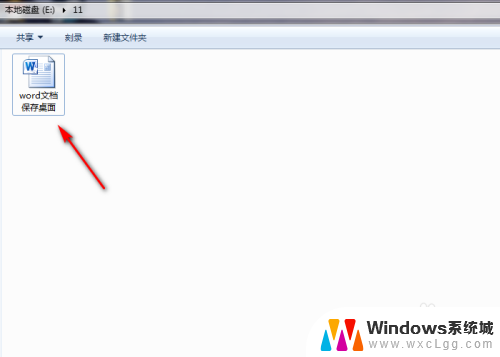 电脑word文件怎么放到桌面 怎样把word文档保存到桌面
电脑word文件怎么放到桌面 怎样把word文档保存到桌面2023-12-24
-
 word文档里面的图片怎么保存到桌面 如何将word文档中的图片保存到桌面
word文档里面的图片怎么保存到桌面 如何将word文档中的图片保存到桌面2024-01-28
-
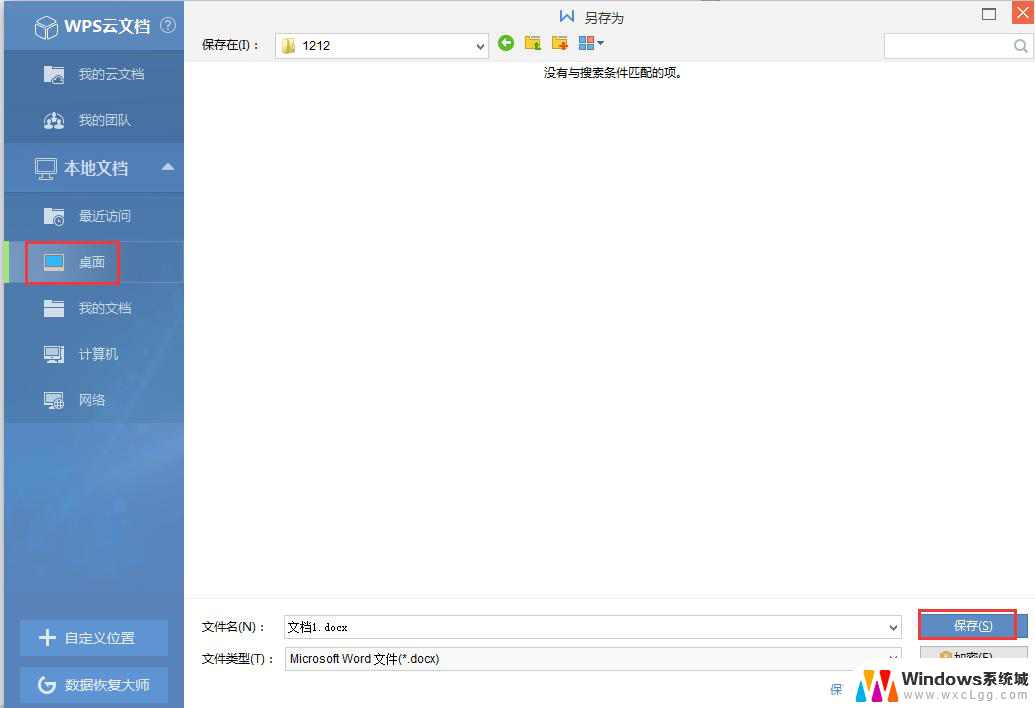 wps为什么文档保存不到桌面 wps文档保存不到桌面的原因
wps为什么文档保存不到桌面 wps文档保存不到桌面的原因2024-03-27
-
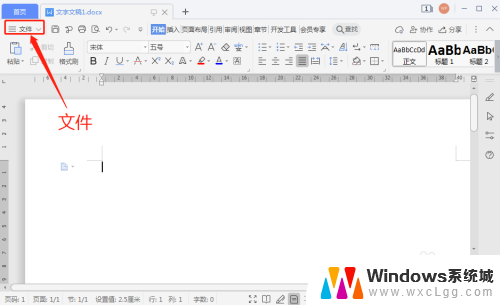 电脑上的文档怎么保存到桌面 桌面上如何保存电脑文件
电脑上的文档怎么保存到桌面 桌面上如何保存电脑文件2024-01-31
电脑教程推荐
- 1 固态硬盘装进去电脑没有显示怎么办 电脑新增固态硬盘无法显示怎么办
- 2 switch手柄对应键盘键位 手柄按键对应键盘键位图
- 3 微信图片怎么发原图 微信发图片怎样选择原图
- 4 微信拉黑对方怎么拉回来 怎么解除微信拉黑
- 5 笔记本键盘数字打不出 笔记本电脑数字键无法使用的解决方法
- 6 天正打开时怎么切换cad版本 天正CAD默认运行的CAD版本如何更改
- 7 家庭wifi密码忘记了怎么找回来 家里wifi密码忘了怎么办
- 8 怎么关闭edge浏览器的广告 Edge浏览器拦截弹窗和广告的步骤
- 9 windows未激活怎么弄 windows系统未激活怎么解决
- 10 文件夹顺序如何自己设置 电脑文件夹自定义排序方法